أحد الأشياء الأولى التي يمكن أن يفعلها أي مستخدم على دراية إذا اشتبه في وجود شيء يبطئ جهاز الكمبيوتر الخاص به أو قد يكون هناك برنامج ضار مشتبه به قيد التشغيل في الخلفية ، هو الضغط على Ctrl + Shift + Escape لفتح إدارة مهام Windows. من هناك يمكنك عرض ما يتم تشغيله واكتشاف ما إذا كانت أي برامج تستخدم الكثير من وقت وحدة المعالجة المركزية أو الذاكرة ، أو تبدو مشبوهة ويجب ألا تكون هناك. على الرغم من أن إدارة مهام Windows هي أداة قيمة ، إلا أن هناك أدوات بديلة أفضل لإدارة المهام يمكنك استخدامها لاستبدالها.
يعد استخدام الأداة المضمنة لإدارة المهام أو مدير مهام تابع لجهة خارجية على الكمبيوتر المحلي أمرًا رائعًا ، ولكن ماذا عن إذا كان لديك أكثر من جهاز كمبيوتر واحد في شبكتك لتراقبها؟ لا يمكن لـ Process Explorer أو Process Hacker أو System Explorer وما إلى ذلك عرض ما يتم تشغيله على جهاز كمبيوتر آخر ، لذلك إذا كان هناك شيء يحتاج إلى التحقق ، فسيتعين عليك الانتقال إلى هذا الكمبيوتر فعليًا وعرض أو إنهاء أي عمليات.
لحسن الحظ ، هناك طرق للوصول إلى أجهزة كمبيوتر أخرى في شبكتك المحلية عن بُعد ، ويمكنك أيضًا عرض العمليات ومعالجتها على جهاز كمبيوتر آخر دون مغادرة الكمبيوتر الخاص بك. نعرض لك هنا 5 طرق لعرض مهام كمبيوتر آخر وإدارتها عن بُعد. 1. مستكشف العمليات عن بعد
يعد Remote Process Explorer من Lizardsystems تطبيقًا مجانيًا معروفًا لعرض العمليات الجارية على جهاز كمبيوتر بعيد ومعالجتها. إنه مجاني تمامًا للاستخدام المنزلي وغير التجاري. أنت بحاجة إلى رمز تسجيل مجاني لاستخدام الإصدار المجاني بالرغم من ذلك ، قم بزيارة صفحة التسجيل وأدخل اسمك وبريدك الإلكتروني ومدينتك وبلدك. بمجرد الحصول على الرمز في البريد الوارد ، أدخله عبر التعليمات> أدخل رمز التسجيل.

على الرغم من أنه يعمل من خلال Windows Management Instrumentation (WMI) ، إلا أن Remote Process Explorer شامل تمامًا فيما يعرضه وما يمكنك القيام به. بصرف النظر عن عرض معلومات مفصلة للغاية لكل عملية عن بعد ، يمكنك قتل وتشغيل وتغيير أولوية العملية البعيدة. يمكنك حتى وضع علامة في مربع وجعل العملية ذات الصلة تسجل ذاكرتها واستخدام وحدة المعالجة المركزية عبر رسم بياني في النافذة الرئيسية
عند الإطلاق الأول ، سيطلب البرنامج تشغيل المعالج الذي سيكشف عن أجهزة الكمبيوتر الموجودة على الشبكة ، أو يمكنك الانتقال مباشرة إلى الواجهة الرئيسية وتكوين الأشياء بنفسك. بافتراض أنك قمت بتشغيل المعالج واكتشاف الكمبيوتر الهدف ، انقر بزر الماوس الأيمن عليه في قائمة أجهزة الكمبيوتر إلى اليسار> الاتصال باسم> المستخدم التالي ، ثم أدخل اسم المستخدم وكلمة المرور عن بُعد وانقر فوق موافق.
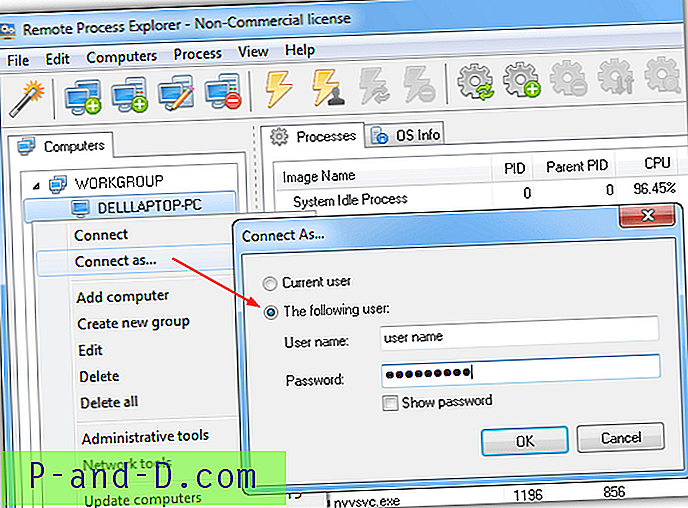
يجب الآن ملء علامات التبويب العمليات و OSInfo بالمعلومات من الكمبيوتر البعيد. يحتوي Remote Process Explorer أيضًا على بعض الأدوات الإدارية للإدارة عن بُعد. يمكنك إيقاف تشغيل أو استكشاف أو فتح وحدات تحكم إدارة الكمبيوتر أو الخدمات أو فتح عارض الأحداث أو فتح جلسة سطح مكتب بعيد أو إرسال رسالة وما إلى ذلك.
على الرغم من أن Remote Process Explorer ليس محمولًا ، يمكنك استخراج مثبت الإعداد باستخدام Universal Extractor وحفظ محتويات المجلد {app} لتحويله إلى إصدار محمول.
تنزيل مستكشف العمليات عن بعد
2. سطح المكتب المركزي أدوات ويندوز الحرة
تقدم ManageEngine عددًا من تطبيقات البرامج التجارية للعمليات عن بُعد والشبكات المؤسسية وحلول المؤسسات. لديهم أيضًا مجموعة تطبيقات تسمى Desktop Central والتي تم تصميمها للشبكات الكبيرة ولكن تم توفير نسخة مجانية تحتوي على عدد من المكونات الفردية من المجموعة الرئيسية.
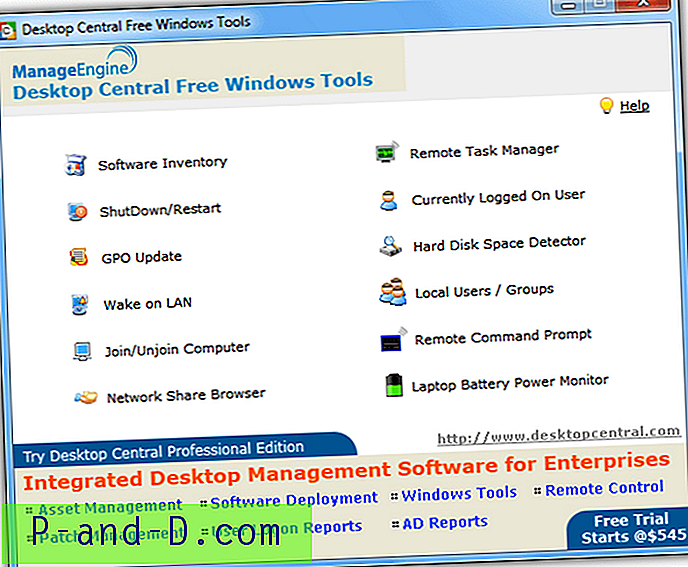
هناك ما مجموعه 12 أداة في المجموعة المجانية ، بما في ذلك Software Inventory للحصول على قائمة عن بعد من البرامج المثبتة و Wake on LAN و Remote Command Prompt و Remote Remote Shutdown and Restart Tool و Hard Disk Space detector و Laptop Battery Power Monitor وما نقوم به أبحث عنه هنا ، مدير المهام عن بعد.
على الرغم من كونه أساسيًا ، إلا أن Remote Task Manager قادر على إظهار قائمة بالعمليات التي تعمل على الجهاز البعيد ويسمح لك بإنهاء عملية في القائمة. ما عليك سوى إدخال اسم المستخدم وكلمة المرور الخاصين بك في المربعات ، ثم إضافة اسم الكمبيوتر البعيد أو IP في كل من مربعي اسم المجال واسم الكمبيوتر ، وأخيرًا انقر فوق الزر Get Process.
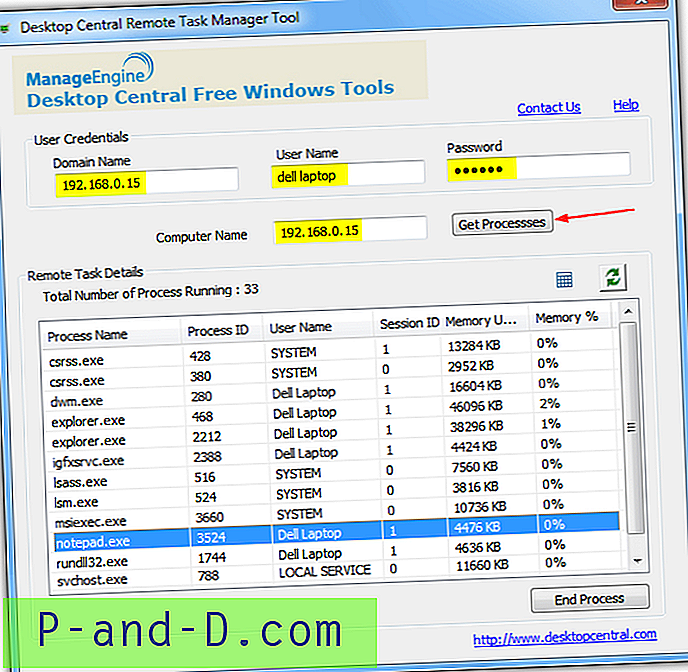
ستقوم النافذة بعد ذلك بتعبئة نفسها بقائمة العمليات على الجهاز البعيد ، وسيؤدي تحريك الماوس فوق العملية إلى تحديدها ، وسيسمح لك النقر فوق "إنهاء العملية" بإنهاء أي عملية يتم تمييزها. الأيقونات أعلاه لتحديث القائمة واختيار أعمدة معلومات إضافية. على الرغم من أنك تحتاج في البداية إلى تثبيت أدوات Windows المجانية لتشغيل مدير المهام عن بعد ، يمكنك نسخ RemoteTaskManager.exe من مجلد ملفات البرنامج واستخدامها كأداة محمولة ، ثم قم بإلغاء تثبيت المجموعة مرة أخرى.
تنزيل أدوات سطح المكتب المركزية المجانية من Windows
3. عارض العملية عن بعد
يعد برنامج Remote Process Viewer برنامجًا بسيطًا للغاية يمنحك قائمة بجميع العمليات التي يتم تشغيلها حاليًا على جهاز كمبيوتر بعيد. المكافأة المفيدة هي أيضًا أنه جهاز محمول مستقل قابل للتنفيذ يبلغ حجمه حوالي 600 كيلوبايت لا يحتاج إلى التثبيت على الرغم من أنك إذا كنت تريد القيام بأكثر من مجرد عرض ما يتم تشغيله على الكمبيوتر الهدف ، فستحتاج إلى استخدام شيء آخر أقوى قليلاً.
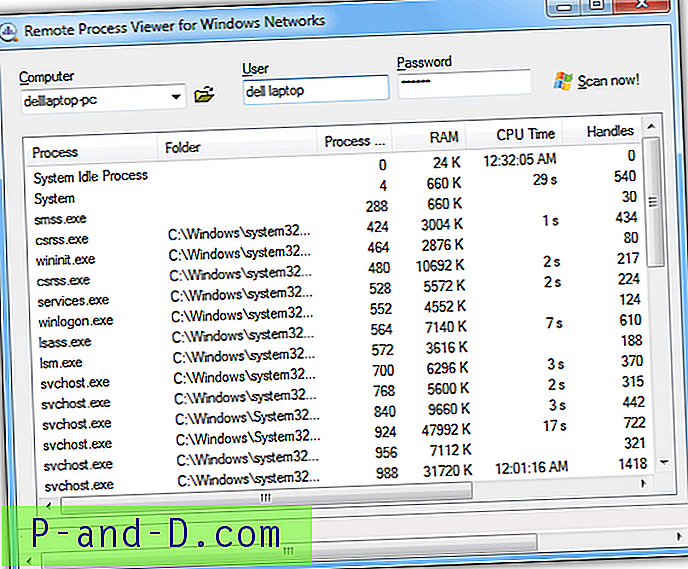
نظرًا لأنه يستخدم WMI لجمع معلوماته ، ستحتاج إلى التأكد من أن WMI مسموح به من خلال جدار الحماية الخاص بك (انظر أدناه). ثم كل ما عليك فعله هو توفير اسم أو عنوان IP للكمبيوتر البعيد ، أو استخدام زر تصفح للعثور على الكمبيوتر على الشبكة ، بدلاً من توفير اسم المستخدم وكلمة المرور للمستخدم الذي قام بتسجيل الدخول عن بعد ، انقر أخيرًا على "Scan Now" .
بعد بضع ثوانٍ ، يجب ملء النافذة الرئيسية باسم العملية ومجلدها ومعرفها والذاكرة المستخدمة ووقت وحدة المعالجة المركزية والأولوية وبعض المعلومات الأخرى ذات الصلة. سيسمح لك النقر على عملية بالبحث عن اسم العملية المحدد عبر File.net وزر Google. النافذة المنبثقة ليست مفيدة وتشير فقط إلى تجربة مدير مهام شبكة البرامج التجريبية.
تنزيل عارض العملية عن بعد
4. بعد مراقبة عملية أخرى (عن بعد)
يُعرف أيضًا باسم YAPM ، وهو برنامج غني بالميزات تمامًا بالإضافة إلى قدرته على عرض العمليات على الكمبيوتر المحلي أو البعيد ، يمكنه أيضًا أداء عدد من الوظائف البعيدة الأخرى. يشمل ذلك قتل العمليات الحالية أو فتح عمليات جديدة ، وبدء الخدمات أو إيقافها أو إنشائها أو تعطيلها ، وعرض وإغلاق اتصالات الشبكة البعيدة ، والقدرة على إظهار المهام المفتوحة حاليًا أو تكبيرها / تصغيرها أو إنهاءها.
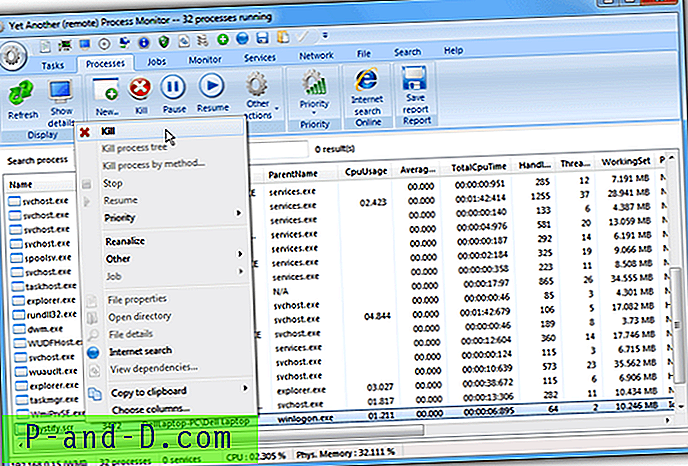
لدى YAPM وضعين رئيسيين للتشغيل عن بعد ؛ الاتصال عبر Windows Management Instrumentation (WMI) أو باستخدام خادم YAPM. يعد استخدام WMI أسهل بكثير ولا يتطلب أي شيء آخر بخلاف التأكد من أن الاتصال بالجهاز البعيد يعمل. لديها عيب على الرغم من عدم السماح بالعديد من الوظائف مثل إدارة المهام والمراقبة وإدارة الشبكة.
يسمح خادم YAPM بجميع الوظائف البعيدة المتوفرة في البرنامج ، ولكن يلزم تشغيل YAPM نفسه على الجهاز البعيد في وضع الخادم حتى يعمل ، وهو أمر قد لا تتمكن من القيام به. ما لم تكن بحاجة إلى الوظائف الإضافية لخادم YAPM ، فمن المستحسن البدء بوضع WMI.
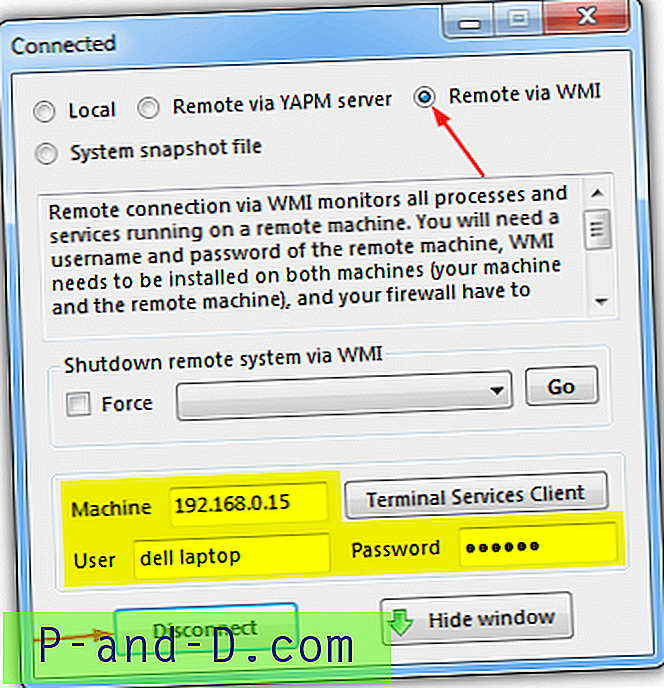
لإعداد WMI ، قم بتشغيل البرنامج وانقر فوق الزر إعدادات جولة> تغيير نوع الاتصال. انقر فوق "Remote عبر WMI" ، وأدخل اسم الكمبيوتر البعيد أو عنوان IP واسم المستخدم وكلمة المرور ، ثم انقر فوق قطع الاتصال والزر نفسه مرة أخرى للاتصال بالجهاز البعيد. سيؤدي ذلك إلى ملء نوافذ YAPM ذات الصلة بالعمليات والخدمات حيث يمكنك عرض وبدء وإيقاف وجمع المعلومات حول كل عنصر. كما أن لديها نسخة محمولة.
قم بتنزيل مراقب عملية (بعيد) آخر
5. عرض المهام وقتلها عن بعد من موجه الأوامر
يحتوي Windows على العديد من الأدوات المساعدة المضمنة في سطر الأوامر لأداء مهام مختلفة ، وأداتان مفيدتان لهذه المهمة هما "Tasklist" و "Taskkill". إذا فتحت موجه أوامر المسؤول (اضغط على ابدأ ، واكتب cmd ، واضغط على Ctrl + Shift + Enter) واكتب قائمة المهام ، فسوف يمنحك قائمة بالعمليات الجارية على جهاز الكمبيوتر الخاص بك. ومع ذلك ، يمكن استخدامه للحصول على قائمة المهام من كمبيوتر بعيد مع بعض الوسيطات الإضافية ، فهي:
Tasklist / S remote system (name or IP address) / U username / P password
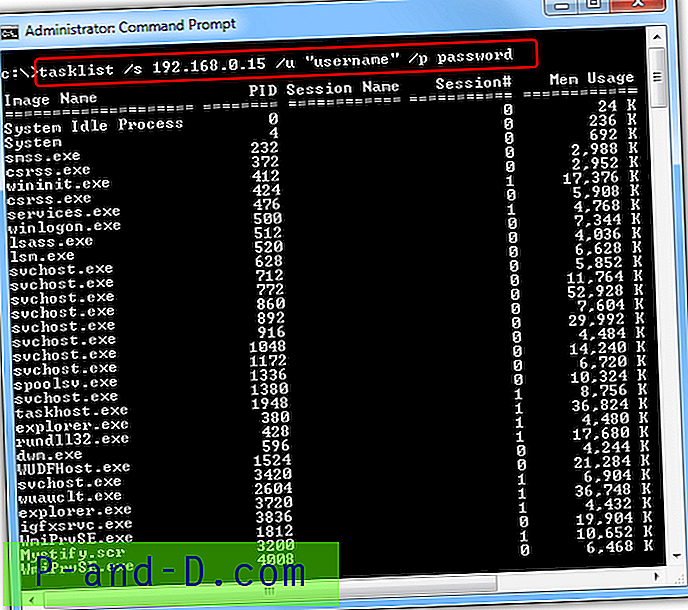
تأكد من وضع أي شيء بين علامتي اقتباس يحتوي على مسافة في الاسم. سيعطيك هذا قائمة بأسماء العمليات عن بعد التي تعمل على الكمبيوتر الهدف مع معرف العملية (PID) واستخدام الذاكرة. يتم إنهاء عملية في القائمة باستخدام الأمر taskkill الذي يحتوي على بنية مشابهة لقائمة المهام:
Taskkill / S remote system / U username / P password / IM Process
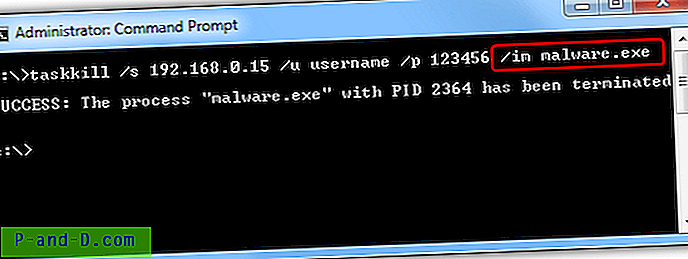
ما عليك سوى إضافة اسم العملية (بما في ذلك .exe) أو رقم PID الذي ترغب في قتله مع وسيطة "/ IM" بعد اسم الكمبيوتر واسم المستخدم وكلمة المرور. إذا كان يعمل ، فستظهر رسالة نجاح. إذا لم تقتل العملية ، فحاول إضافة / F إلى نهاية السطر لفرض إنهاء العملية. من الواضح أنه لا يمكن إنهاء بعض العمليات مثل تلك التي تعتبر حرجة للنظام أو برامج الأمان وما إلى ذلك.
متطلبات تمكين عرض العملية والتحكم فيها عن بعد
ما لم تكن قد قمت بتمكين نظامك لعرض العمليات عن بُعد من قبل ، فهناك بعض المتطلبات التي يجب استيفاؤها لكي تعمل أدوات مثل هذه في شبكة محلية.
ملاحظة: إذا كان لديك إصدار Windows Home أو Basic مثل XP Home أو Vista / 7 Basic أو Home Premium ، فسيتم تعطيل الإدارة عن بُعد على هذه الإصدارات ، لذا لا يمكن عرض العمليات أو التحكم فيها على جهاز كمبيوتر آخر. ومع ذلك ، يمكنك الاتصال بهذه الإصدارات من إصدار Professional أو Enterprise أو Ultimate من Windows.
- يجب أن تكون مسؤولاً أو لديك امتيازات المسؤول للاتصال بالجهاز البعيد.
- تأكد من أن الكمبيوتر الذي تتصل به يحتوي على كلمة مرور في حساب المستخدم الخاص به ، لن تعمل كلمات المرور الفارغة. انتقل إلى لوحة التحكم> حسابات المستخدمين> إنشاء كلمة مرور للمستخدم إذا لزم الأمر.
- تأكد من تعطيل مشاركة الملفات البسيطة في نظام التشغيل Windows XP. انتقل إلى لوحة التحكم> خيارات المجلد> علامة التبويب عرض> قم بالتمرير لليمين إلى الأسفل في الإعدادات المتقدمة> قم بإلغاء تحديد "استخدام مشاركة الملفات البسيطة".
- تأكد من السماح باستثناء مشاركة الملفات والطابعات في جدار الحماية ، انتقل إلى ابدأ> تشغيل> واكتب:
تعيين نوع خدمة جدار الحماية netsh = وضع FILEANDPRINT = تمكين
- مع البرامج التي تستخدم Windows Management Instrumentation (WMI) لجمع بيانات الكمبيوتر البعيد ، تحتاج إلى التأكد من السماح باستخدام WMI من خلال أي جدار حماية نشط. يعد خطأ خادم RPC أمرًا شائعًا إذا تم حظر WMI بواسطة جدار حماية. بالنسبة لجدران الحماية التابعة لجهات خارجية ، يحتاج منفذ TCP 135 إلى السماح بذلك. بالنسبة لجدار حماية Windows ، اكتب الأمر التالي في موجه أوامر المسؤول لنظام التشغيل Vista و 7 و 8:
تعيين جدار حماية netsh advfirewall مجموعة القاعدة = "e؛ windows management instrumentation (wmi)" e؛ تمكين جديد = نعم
أو بدلاً من ذلك ، انتقل إلى جدار حماية Windows في لوحة التحكم ، انقر فوق "السماح لبرنامج أو ميزة من خلال جدار حماية Windows" وحدد "Windows Management Instrumentation (WMI)". انقر فوق موافق.
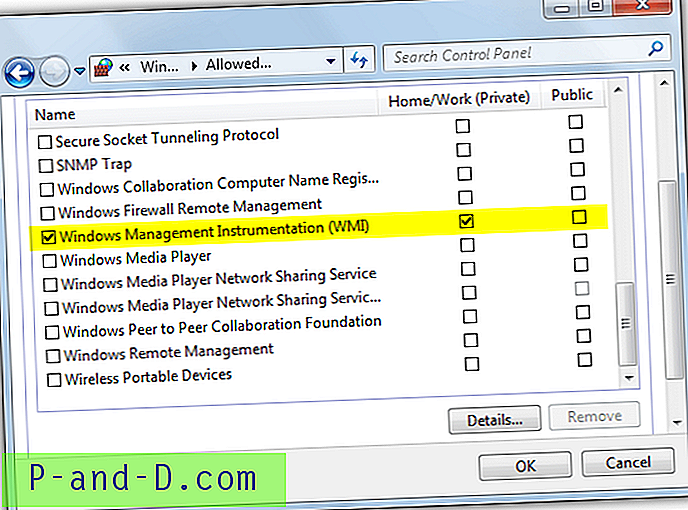
لاستخدام جدار حماية Windows XP:
تعيين جدار حماية netsh خدمة RemoteAdmin تمكين
إذا كنت لا تزال تواجه مشكلات تتعلق بعدم القدرة على الاتصال بالكمبيوتر البعيد ، فقد تحتاج إلى تعطيل أي جدار حماية أو أي برنامج أمان آخر مؤقتًا ثم محاولة الاتصال.





